Windows 11’de Aero Shake nasıl etkinleştirilir veya devre dışı bırakılır?

Microsoft, masaüstünü Windows 11’de kolayca göstermenize yardımcı olacak farklı yollar sunar. Ve bunlardan biri Aero Shake ‘dir. Aero Shake, Windows 7 ile sunulan birçok özellikten biridir ve Windows 11’in bir parçası olmaya devam etmektedir. Aero Shake, başlık çubuğunu sallayarak geçerli etkin pencere dışındaki tüm açık pencereleri hızlıca küçültmenize olanak tanır. Başlık çubuğunu tekrar sallamak, simge durumuna küçültülmüş tüm pencereleri geri yükler. Microsoft, bu özelliği Windows 11’de varsayılan olarak devre dışı bırakmıştır, ancak bunu etkinleştirmek için bir seçenek de bizlere sunmuştur..
Windows 11’de Windows Aero Shake Özelliğini Etkinleştirin
(Makalenin altındaki videoyu da izleyebilirsiniz)
Her zaman olduğu gibi Ayarlar uygulamasını açın.
Şimdi sol pencere bölmesinde, Sistem sekmesi seçili iken sağ pencere bölmesini aşağı kaydırın ve Çok Görevli seçeneğine tıklayın.
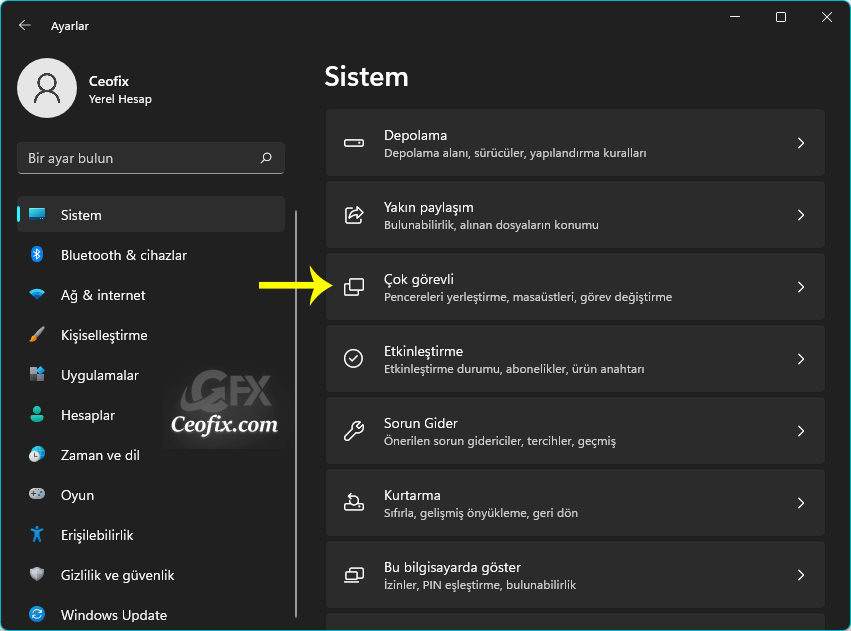
Çok görevli ayarları bölmesinde ve Başlık çubuğu pencere titremesi seçeneğini bulun. Şimdi, sağ taraftaki bölmede, Aero Shake’i etkinleştirmek için “Başlık çubuğu pencere titremesi ” seçeneğini açın.

Artık sadece bir açık pencereyi tutup sallayarak sisteminizdeki diğer tüm pencereleri simge durumuna küçültebileceksiniz.
(Aero shake’i devre dışı bırakmak istiyorsanız,(“Başlık çubuğu pencere titremesi ”) bu seçeneğe karşılık gelen geçiş anahtarınız Kapatın. )
İpucu:
Ayrıca, tüm açılan pencereleri doğrudan simge durumuna küçültmek için görev çubuğunun sağ alt köşesinde Masaüstünü Göster simgesine tıklayabilirsiniz.( Saatin yanındadır).
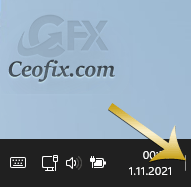
Yayınlanma tarihi: 1 Kas 2021, Güncellenme tarihi: 19-02-2024

Pek kullanmasamda gerekli olduğunda nerden açıldığını öğrendim , elinize sağlık
@Sibel yılmaz
Teşekkürler yorum için
Bu özelliği kaldırıldı sanıyordum , elinize sağlık
@furkan arslan
YOk kaldırılmadı. Teşekkrüler yorum için
Bu özelliğin Windows 11 de halen olduğunu bilmiyordum , çok işime yarayacak , elinize sağlık
@Turgay cesur
Teşekkürler yorum için.